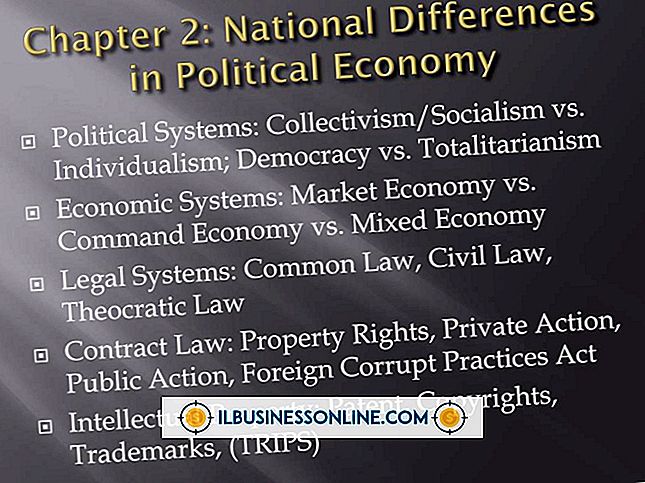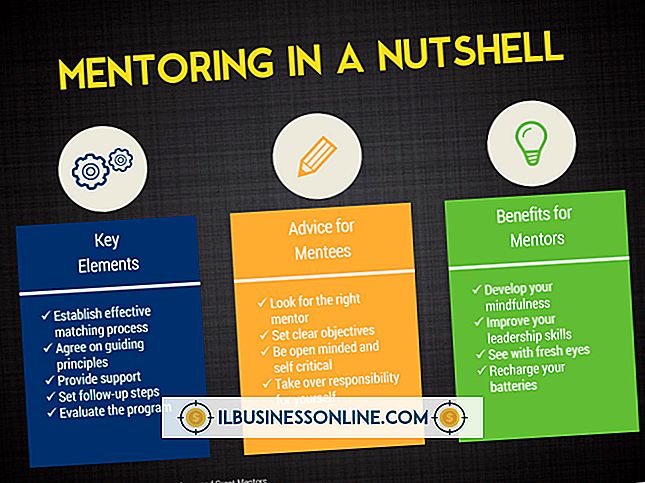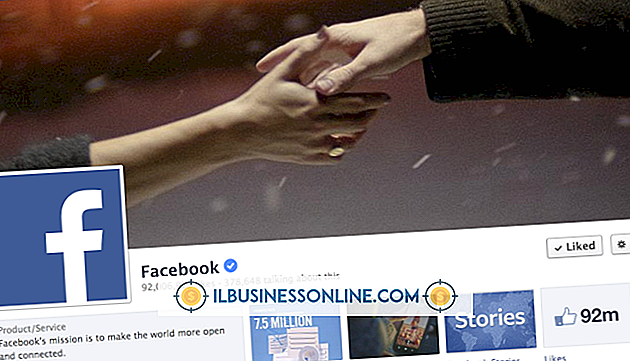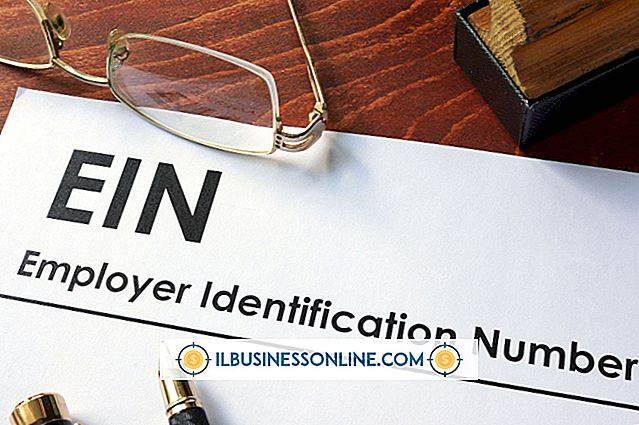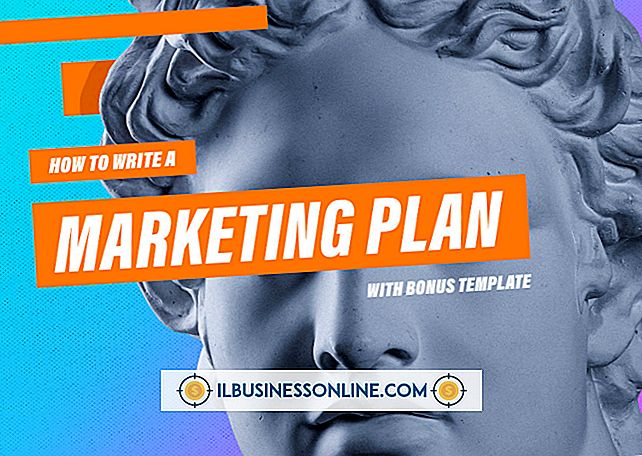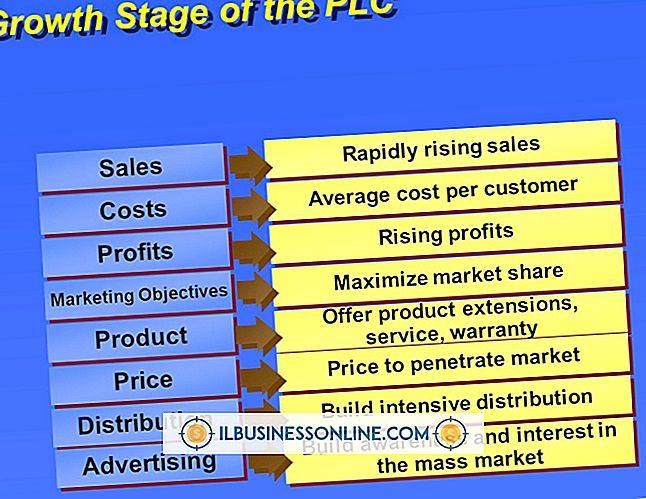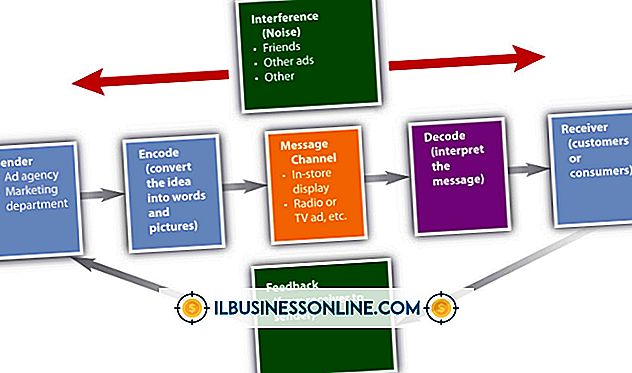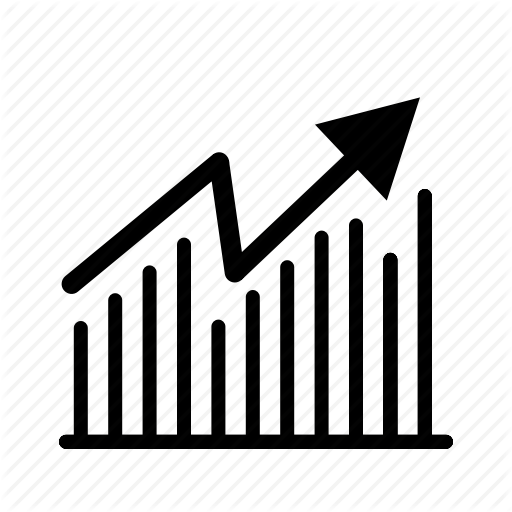Cómo utilizar un cable divisor de video VGA Y de doble monitor

Ejecutar monitores duales puede agregar algunas eficiencias serias a su proceso de trabajo. Puedes personalizar las configuraciones y rebotar entre ambas pantallas. Utilícelos por separado o conéctelos para arrastrar aplicaciones entre las pantallas. La configuración es muy común en uso empresarial y personal. El cable divisor VGA hace que la conexión sea perfecta sin acaparar todos los puertos de salida.
Los mejores usos para el cable
En realidad, puede ejecutar cables separados en muchas computadoras para lograr el mismo efecto. Muchas computadoras tienen puertos duales y algunos monitores funcionan con conexiones USB. Son posibles numerosas configuraciones diferentes, especialmente cuando se usan adaptadores.
El divisor VGA es una de las formas más eficientes de crear un conector de monitor dual. El cable está diseñado específicamente para cerrar la brecha entre dos monitores mientras solo toma un solo puerto en su computadora.
Las empresas y los profesionales en campos como el diseño gráfico a menudo utilizan el divisor para construir un sistema de doble monitor. A los jugadores también les gusta tener monitores duales para ampliar su pantalla o utilizar pantallas duales para lograr la máxima eficiencia.
La principal razón para usar este cable específico es dejar libres los otros puertos de su computadora para su teclado, mouse y otros accesorios. Minimiza el desorden de cables y establece una conexión segura y altamente funcional entre los monitores. Básicamente, está enviando una única señal de video a ambos monitores. Se pierde muy poca calidad, pero puede degradarse ligeramente en aplicaciones de alta resolución en ambas pantallas.
Colocando el divisor VGA
Apague la computadora y los monitores. Simplemente desenchufe la fuente de alimentación para estar seguro mientras conecta el nuevo cable. Localice el cable principal que sale del divisor y conéctelo al puerto VGA de su computadora.
Algunos cables vienen con tornillos para asegurar el accesorio y mantenerlo apretado. Asegúrese de que todo esté bien ajustado, pero evite apretar demasiado los tornillos. A menudo son fáciles de desnudar o romper. Dedo apretado está bien Si no hay ningún tornillo de instalación en su cable, simplemente conéctelo al puerto VGA.
Conecte el primer conector VGA al puerto VGA de uno de sus monitores. Asegure el conector con los tornillos de mariposa utilizando el mismo proceso que antes. El puerto es muy obvio y es el único que se ajustará de todos modos.
A continuación, conecte el segundo conector VGA al puerto VGA del segundo monitor y asegúrelo usando el mismo proceso de apretar los dedos. Sus conexiones están completas y los monitores duales están listos para su configuración.
Prueba tu sistema
Encienda su computadora y monitores. La pantalla ahora se expandirá a través de ambos monitores. En este punto, puede utilizar el sistema con la configuración predeterminada o la personalización de todo.
Para personalizar, debes ingresar tus configuraciones de pantalla. En el menú de la pantalla puede elegir cuál es la pantalla principal y cuál es secundaria. Por ejemplo, si elige la izquierda como principal, esto actuará como su pantalla de inicio. Sin embargo, aún puede arrastrar aplicaciones a la pantalla secundaria y usarlas normalmente. Lee de izquierda a derecha y el monitor izquierdo como primario es muy común. Sin embargo, se reduce a las preferencias personales.
También puede optar por utilizar las pantallas como un monitor grande. Aquí es donde se pierde potencialmente la calidad de la resolución, ya que está enviando la misma señal de video a un área más grande. Sin embargo, sí crea una bonita pantalla grande.